Bagaimana cara menghapus karakter non-alfa dari sel di Excel?
Misalnya, Anda memiliki data rentang seperti Yakub "001" @ # $%, dan Anda ingin menghapus semua karakter non-alfa dari string agar tetap seperti itu Yakub. Di Excel, bagaimana Anda bisa menghapus semua karakter non-alfa dari sel dengan cepat?
Hapus karakter non-alfa dari sel dengan kode VBA
Hapus karakter non-alfa dengan cepat dari sel dengan Kutools for Excel
 Hapus karakter non-alfa dari sel dengan kode VBA
Hapus karakter non-alfa dari sel dengan kode VBA
Dengan kode VBA, Anda dapat menghapus karakter non-alfa dan hanya menyimpan karakter alfa (az) di sel sebagai langkah-langkah berikut:
1. Sorot kisaran yang ingin Anda hapus semua karakter non-alfa.
2. klik Pengembang > Visual Basic, jendela Microsoft Visual Basic untuk aplikasi baru akan ditampilkan, klik Menyisipkan > Modul, lalu masukkan kode berikut di Modul:
VBA: hapus semua karakter non-alfa dari sel
Sub RemoveNotAlphas()
'Updateby2014128
Dim Rng As Range
Dim WorkRng As Range
On Error Resume Next
xTitleId = "KutoolsforExcel"
Set WorkRng = Application.Selection
Set WorkRng = Application.InputBox("Range", xTitleId, WorkRng.Address, Type:=8)
For Each Rng In WorkRng
xOut = ""
For i = 1 To Len(Rng.Value)
xTemp = Mid(Rng.Value, i, 1)
If xTemp Like "[a-z.]" Or xTemp Like "[A-Z.]" Then
xStr = xTemp
Else
xStr = ""
End If
xOut = xOut & xStr
Next i
Rng.Value = xOut
Next
End Sub3. Dan kemudian klik  tombol untuk menjalankan kode. Dialog ditampilkan di layar untuk Anda memilih rentang yang ingin Anda hapus semua karakter non-alfa. Lihat tangkapan layar:
tombol untuk menjalankan kode. Dialog ditampilkan di layar untuk Anda memilih rentang yang ingin Anda hapus semua karakter non-alfa. Lihat tangkapan layar:
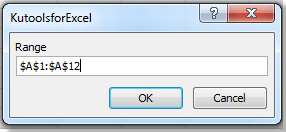
4. Lalu klik OK, semua karakter non-alfa telah dihapus. Lihat tangkapan layar:
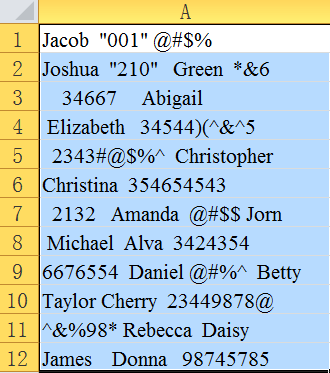 |
 |
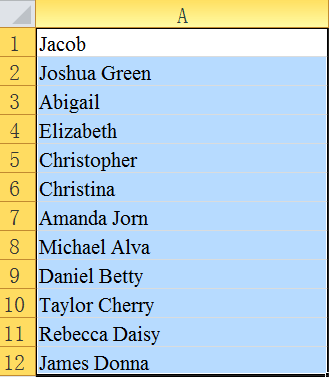 |
 Hapus karakter non-alfa dengan cepat dari sel dengan Kutools for Excel
Hapus karakter non-alfa dengan cepat dari sel dengan Kutools for Excel
Jika Anda tidak ingin menghapus semua karakter non-alfa dengan menggunakan makro VBA, Anda dapat memilih untuk menggunakan Hapus Karakter alat untuk Kutools untuk Excel.
Kutools untuk Excel: dengan lebih dari 300 add-in Excel yang praktis, gratis untuk dicoba tanpa batasan dalam 30 hari. Dapatkan Sekarang
Setelah menginstal Kutools untuk Excel, Anda dapat dengan mudah dan nyaman menghapus semua karakter non-alfa dari berbagai sel.
1. Pilih rentang yang ingin Anda hapus karakter non-alfa.
2. klik Kutools > Alat teks > Hapus Karakter, lihat tangkapan layar:

3. Itu Hapus Karakter kotak dialog akan muncul. Lalu periksa Karakter non-alfa pilihan dalam Hapus Karakter kotak dialog. Pada saat yang sama, Anda dapat melihat hasil dari Preview Panel. Lihat tangkapan layar:

4. Dan kemudian klik OK or Mendaftar. Semua karakter non-alfa akan dihapus.
Utilitas ini juga dapat menghapus karakter numerik, karakter non-numerik, karakter non-cetak, dan sebagainya. Untuk informasi lebih detail tentang Hapus Karakter, Silakan kunjungi Hapus deskripsi fitur Karakter.
Artikel relatif:
- Hapus karakter alfa dari sel
- Hapus karakter non numerik dari sel
- Hapus karakter numerik dari sel
- Hapus karakter yang tidak dapat dicetak dari sel
- Hapus jeda baris dengan cepat
- Hapus karakter non-alfanumerik
Alat Produktivitas Kantor Terbaik
Tingkatkan Keterampilan Excel Anda dengan Kutools for Excel, dan Rasakan Efisiensi yang Belum Pernah Ada Sebelumnya. Kutools for Excel Menawarkan Lebih dari 300 Fitur Lanjutan untuk Meningkatkan Produktivitas dan Menghemat Waktu. Klik Di Sini untuk Mendapatkan Fitur yang Paling Anda Butuhkan...

Tab Office Membawa antarmuka Tab ke Office, dan Membuat Pekerjaan Anda Jauh Lebih Mudah
- Aktifkan pengeditan dan pembacaan tab di Word, Excel, PowerPoint, Publisher, Access, Visio, dan Project.
- Buka dan buat banyak dokumen di tab baru di jendela yang sama, bukan di jendela baru.
- Meningkatkan produktivitas Anda sebesar 50%, dan mengurangi ratusan klik mouse untuk Anda setiap hari!

